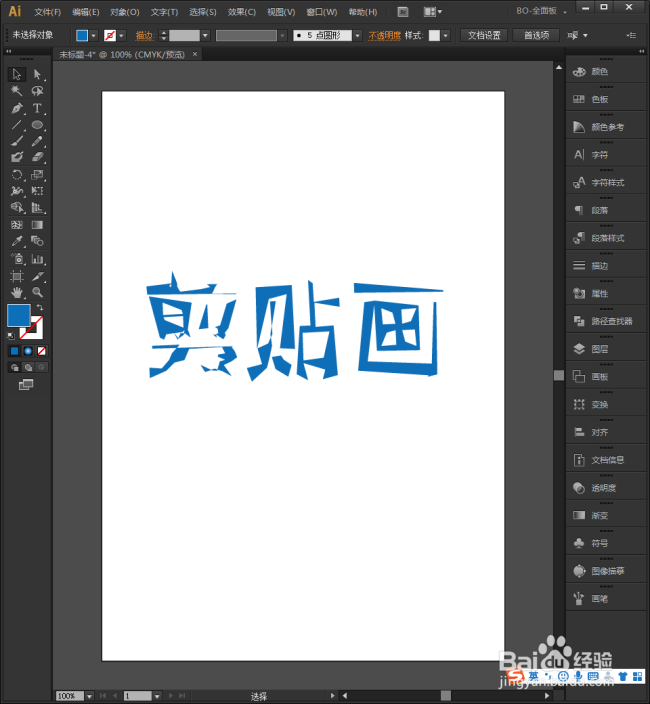1、启动Illustrator CS6。

2、建立空白文档。
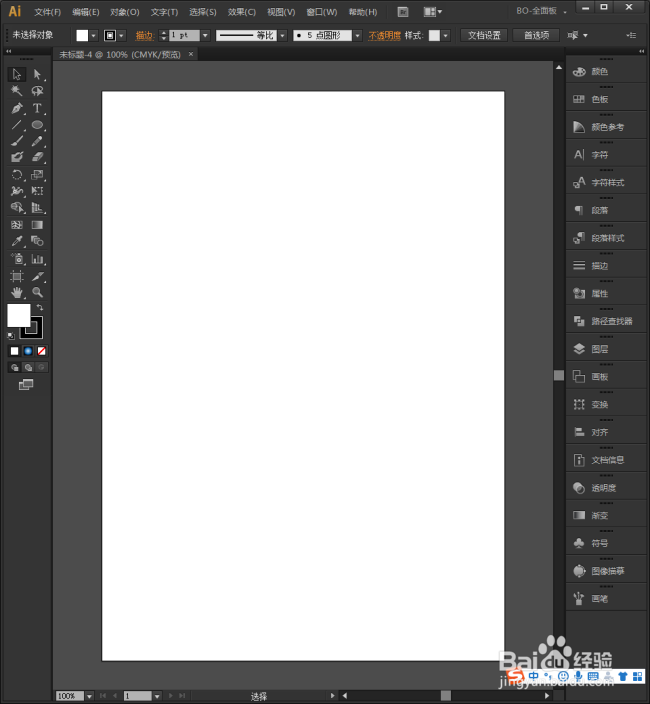
3、随意录入几个文字。

4、设置好字体和字色。
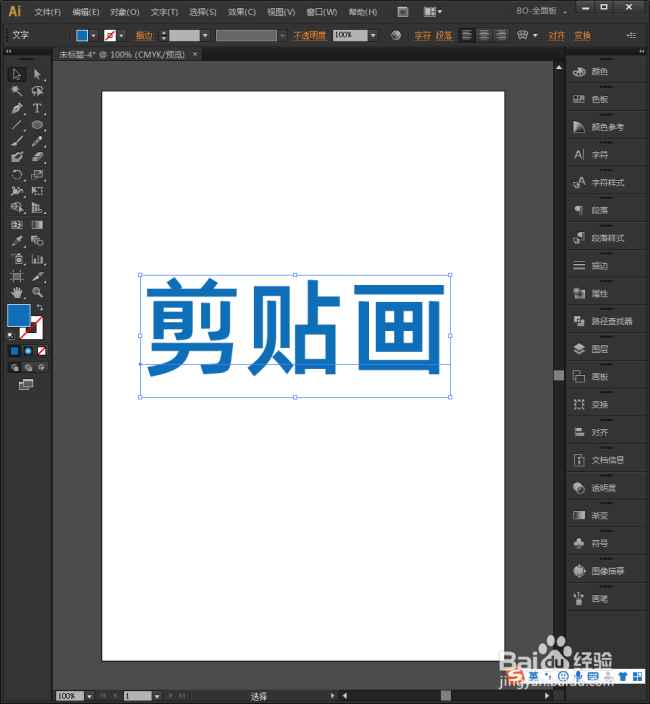
5、选中文字,执行【效果】【扭曲和变换】【粗糙化】。

6、在打开的粗糙化设置窗口中,勾选预览就能看到文字的变形效果。
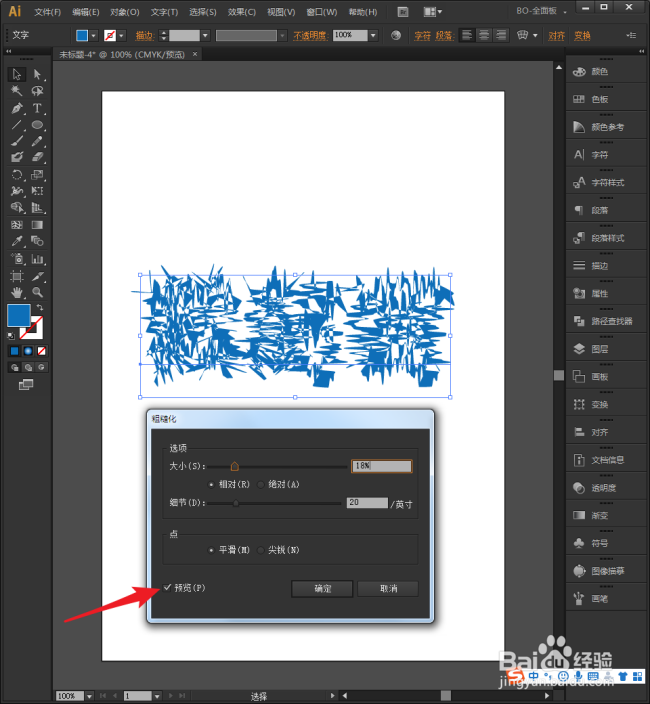
7、把细节调整为0。

8、把点改为尖锐。
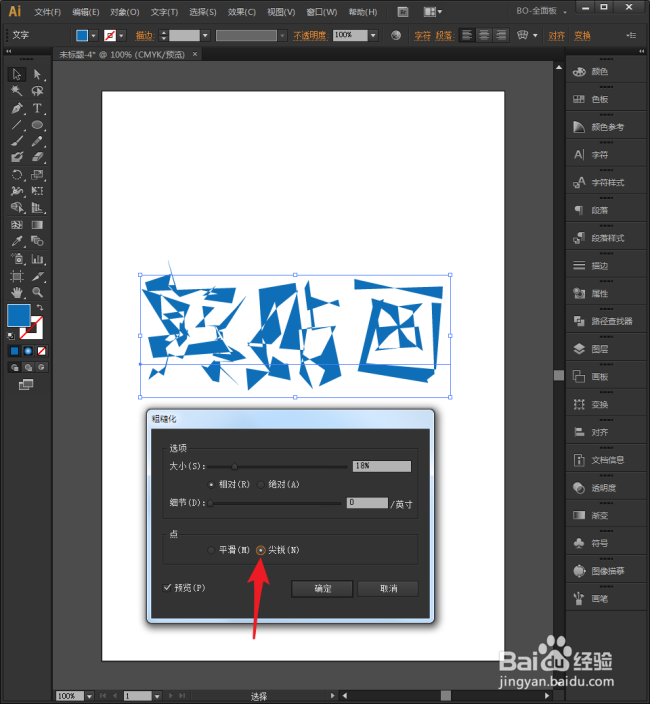
9、再根据实际显示效果设置大小。

10、这样,具有剪贴风格的文字就得到了。
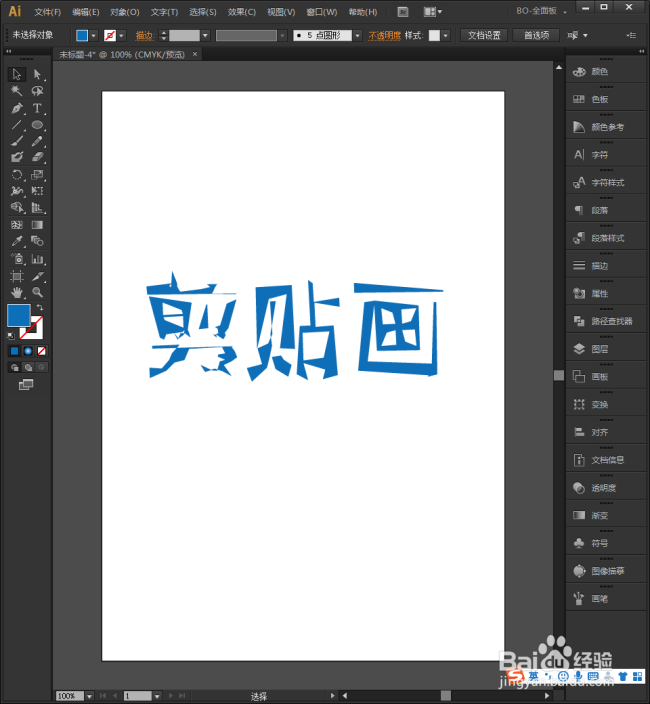
1、启动Illustrator CS6。

2、建立空白文档。
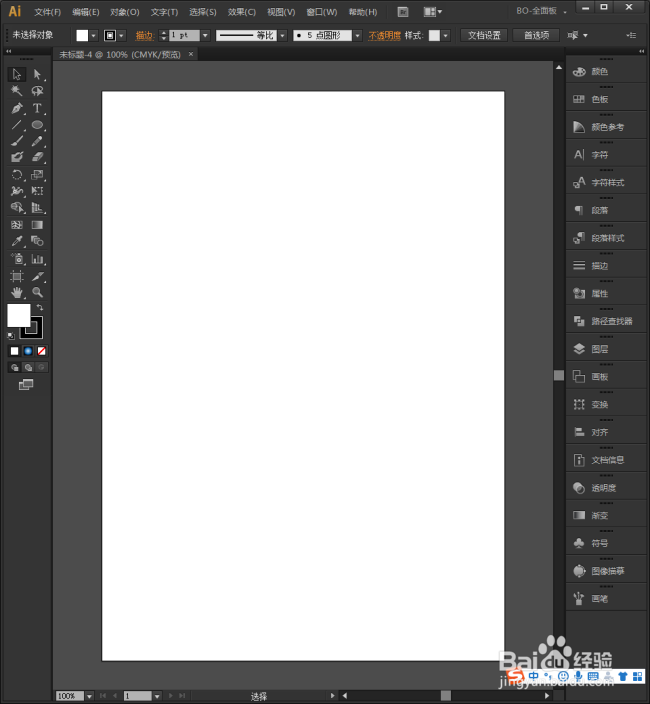
3、随意录入几个文字。

4、设置好字体和字色。
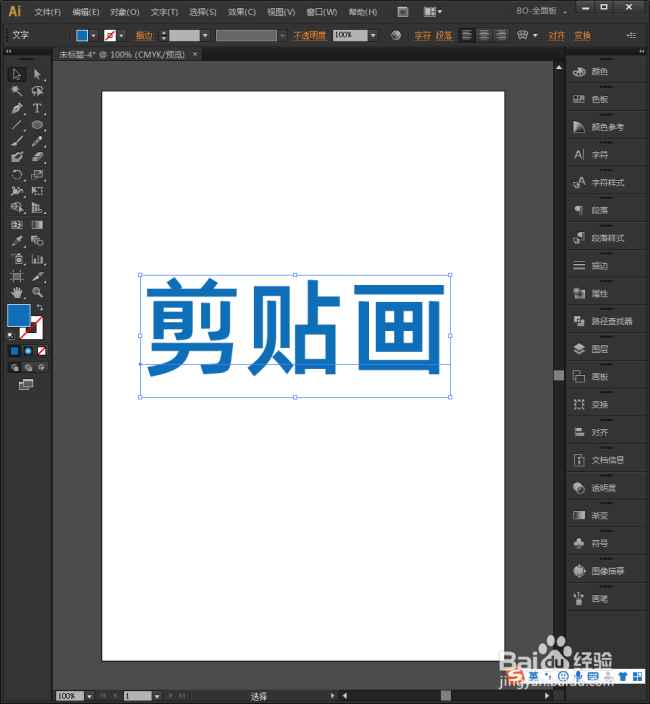
5、选中文字,执行【效果】【扭曲和变换】【粗糙化】。

6、在打开的粗糙化设置窗口中,勾选预览就能看到文字的变形效果。
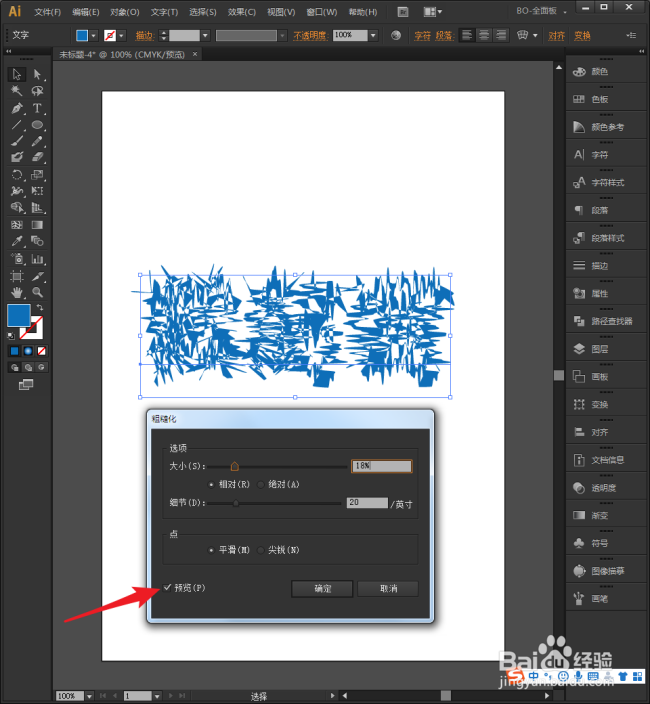
7、把细节调整为0。

8、把点改为尖锐。
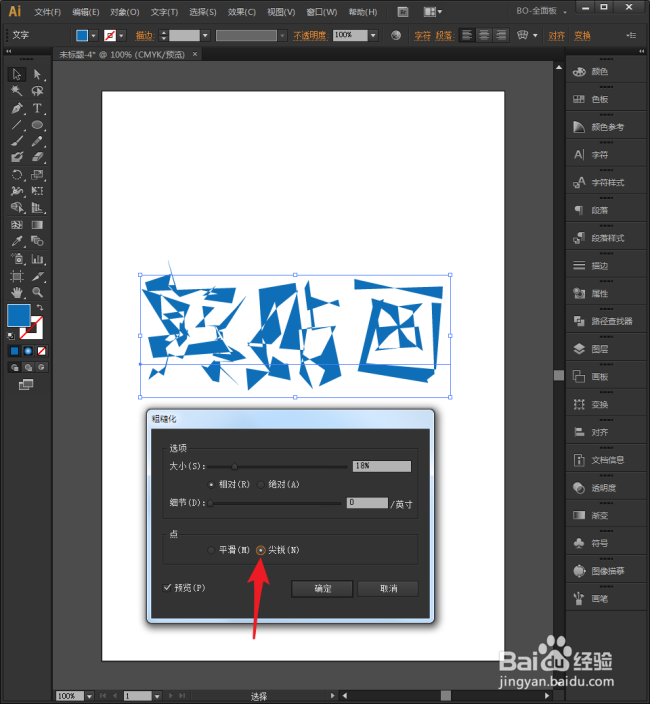
9、再根据实际显示效果设置大小。

10、这样,具有剪贴风格的文字就得到了。